


1、强大的AI绘图工具
无需为图片素材烦恼,输入关键词,选择风格,即可快速生成精美的图片,更多风格敬请期待。
2、AI写真
上传照片,选择模板,轻松两步,让您在家也能拍写真大片。
海量素材、高清人像、数字分身、无忧下载
3、老照片修复
AI帮您智能复原照片清晰度和色彩,精准识别修复破损细节,重拾逝去的时光美好瞬间。
智能修复、高清还原、场景多样、色彩填充
4、矢量素材编辑
界面简洁操作简单,灵活的绘图工具,10000+SVG素材,满足您的矢量素材编辑需求。
万彩易绘大师 2.1.9
新增功能
1. 矢量图编辑:支持万彩骨骼大师联动编辑角色图层,实现更改后的快速同步
修复bug
1. 工程保存:修复打开有蒙版效果的svg保存工程图层顺序异常问题。
2. 其他:修复了部分已知缺陷
万彩易绘大师 2.1.7
新增功能
1. 矢量图编辑:支持万彩骨骼大师联动编辑角色图层,实现更改后的快速同步
修复bug
1. 工程保存:修复打开有蒙版效果的svg保存工程图层顺序异常问题。
2. 其他:修复了部分已知缺陷
万彩易绘大师 2.1.6
新增功能
1. AI绘图:优化部分风格模型(包含皮克斯、扁平插画、写实、3D渲染、中国彩墨、唯美日漫、自由风格、油画质感、梵高、平涂绘本),提高图片生成质量
2. AI绘图:新增两个风格模型(皮克斯动画、国风插画)
3. AI绘图:支持在生成后图片的基础上再次放大查看图片
4. 矢量图转换:优化小屏幕时自适应
修复bug
1. 帧动画:修复了保存工程后重新打开图片素材丢失的问题
2. 帧动画、矢量图编辑:修复了更改画布尺寸后无法记住的问题
3. 其他:修复了部分已知缺陷
万彩易绘大师 2.1.3
修复bug
1. 帧动画:修复了与动画大师帧动画元件之间的联动
2. 帧动画:修复了多选操作不灵敏的问题
3. AI绘画:修复了历史记录删除失误的问题
4. 矢量图编辑:修复了移动素材时影子模糊的问题
5. 其他:修复了部分已知缺陷
万彩易绘大师 2.1.2
新增功能
1. 帧动画:优化了帧动画中保存和发布按钮的位置
2. 帧动画:优化了帧动画发布功能和逻辑,支持导出透明底的GIF格式帧动画,也支持选择发布背景颜色
修复bug
1. 矢量图编辑:修复了图层被选中之后无法进行编辑和移动的问题
2. 矢量图编辑:修复了小窗口搜索素材时结果显示不完全的问题
3. 矢量图编辑:修复了新复制的图层不显示在图层操作栏中的问题
4. 矢量图编辑:修复了编辑完矢量图点击关闭程序后,没有进入到正确的保存流程的问题
5. 矢量图编辑:修复了focusky中的svg图形同步到易绘后图形不一致的问题
6. AI绘图:修复了历史记录显示问题
7. 其他:修复了部分已知缺陷
万彩易绘大师 2.1.1
修复bug
1. AI绘画:修复了查看历史记录卡顿问题
2. AI绘画:修复了帮我优化功能失效问题
3. 个人中心:修复了更换头像,头像缩略图同步更新的问题
4. 矢量图编辑:修复了换色编辑器和调色器存在的缺陷
5. 创建帧动画、矢量图编辑:修复了素材关键词显示的问题
6. 其他:修复了部分已知缺陷
万彩易绘大师AI绘画功能使用方法
1、进入【AI绘图】界面:在左边功能栏点击【AI绘图】进入界面开始创作。
2、输入描述创意:在描述创意框中输入描述创意,可参考基本公式:描绘对象的主体+具体细节+风格修饰。
3、进行「风格选择」、选择「图片比例」和「图片质量」、选择「生成数量」、点击「立即应用」生成图像作品,下载保存图像作品即可
万彩易绘大师怎么新建工程&打开文件
1)打开文件:可以打开SVG文件或者是*.dm工程。
2)新建工程:点击直接进入编辑器并新建空白画布。
3)素材库:点击并打开一张图片并进入编辑器。
4)最近打开:打开最近编辑过的文件。
5)拖拽SVG文件或者*.dm工程到软件中, 即可打开。
万彩易绘大师编辑图层怎么用
进入编辑界面后, 我们可以点击下拉箭头展开图层列表,查看素材的图层数量。也可以对图层做相关操作。
万彩易绘大师如何添加文字内容
选择工具栏的【文本工具】, 单击画布出现预设文本框, 修改文字内容, 设置文字属性即可。
万彩易绘大师怎么添加装饰性图形
易绘大师支持添加矩形,圆角矩形,椭圆形,多边形,星形以及线条。
添加图形之后,还可以利用【选择工具】【直接选择工具】或者【节点工具】对其进行修改。
万彩易绘大师的属性设置
常用的属性设置有换色编辑器(一键换色),组合,翻转,对齐等工具。
万彩易绘大师怎么导出图片
易绘大师支持将做好的图形导出矢量SVG图片或者是JPG, JPEG,PNG图片。(*目前仅支持导出【画布内容】,即将支持导出【所选项内容】)
万彩易绘大师如何创建动画帧:
提供用户创建帧动画的能力。用户可以通过该功能创建一个任意大小的画布,并逐帧对画布上的素材进行修改。用户还可以设置每一秒播放多少帧,并最终导出一份精美的动图素材。
1.用户进入帧动画创建页面
2. 用户设置画布的大小,选择组件元素
3.选择好组建元素后,点击【+】复制并新建一帧
4.用户逐帧对画布上的素材进行修改,包括添加、删除、移动、缩放等操作
5.右键点击【修改所有帧时间】,设置每帧的停留时长
6.用户预览动画效果,选择【发布】,重命名GIF,导出动图素材即可
万彩易绘大师界面简洁,操作简单。对于初学者来说,无需大量学习即可快速上手修改矢量图形颜色、形状、删减元素、编辑节点修改路径等。此外,该软件还有强大的创建和操作工具,比如钢笔工具、画笔工具,节点编辑、形状工具等,帮助用户快速创建缩放不模糊的矢量图形设计。它还支持导出多种文件格式,包括SVG,PNG,JPG和JPEG等。
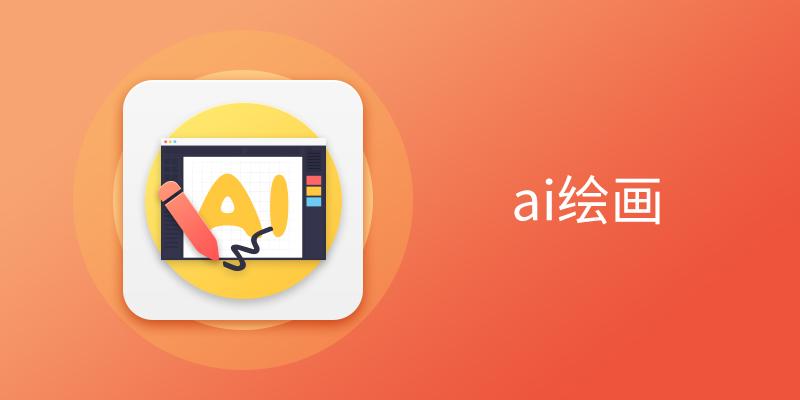
AI绘画创建时间:2023-07-11


391MB/2025-03-25
直接下载

251MB/2025-03-17
直接下载

4.9MB/2025-03-20
直接下载

106MB/2025-04-02
直接下载

1.3MB/2025-01-25
直接下载

223MB/2025-02-07
直接下载 夸克浏览器下载
夸克浏览器下载
 豆包下载
豆包下载
 腾讯视频下载
腾讯视频下载
 虎牙直播下载
虎牙直播下载
 快剪辑下载
快剪辑下载
 QQ游戏大厅下载
QQ游戏大厅下载
 CAD迷你画图
CAD迷你画图
 360软件管家下载
360软件管家下载
 元气桌面下载
元气桌面下载
 芒果TV下载
芒果TV下载
 搜狗浏览器下载
搜狗浏览器下载
 爱奇艺下载
爱奇艺下载
 360浏览器下载
360浏览器下载
 office下载
office下载
 2345安全卫士下载
2345安全卫士下载
 360安全卫士下载
360安全卫士下载
 pdf转换器
pdf转换器
 办公软件
办公软件
 视频软件
视频软件
 数据恢复软件
数据恢复软件
 浏览器
浏览器
 装机必备软件
装机必备软件
 PDF编辑器
PDF编辑器
 文字转语音软件
文字转语音软件
 视频压缩软件
视频压缩软件
 网络加速器
网络加速器
 pdf转换器
pdf转换器
 图片格式转换器
图片格式转换器
 office办公软件
office办公软件
 棋牌游戏
棋牌游戏
 腾讯游戏
腾讯游戏
 录音软件
录音软件
 谷歌浏览器电脑版
谷歌浏览器电脑版
 爱思助手
爱思助手
 腾讯QQ
腾讯QQ
 1688商家工作台
1688商家工作台
 千牛
千牛
 搜狗拼音输入法
搜狗拼音输入法
 快播最新版
快播最新版
 Logitech G HUB
Logitech G HUB
 Office
Office
 腾讯电脑管家
腾讯电脑管家
 抖音
抖音
 剪映
剪映
 向日葵远程控制软件32位
向日葵远程控制软件32位
 WinRAR
WinRAR
 海龟编辑器
海龟编辑器
 驱动精灵
驱动精灵
 万彩易绘大师64位 v2.1.9官方正式版
万彩易绘大师64位 v2.1.9官方正式版